Kāpēc klēpjdators vai dators, kas darbojas operētājsistēmā XP, Windows 7, Windows 8, Windows 10 neredz cauri? usb tālrunis xiaomi redmi, samsung galaktika, lg, htc, huawei, lenovo, meizu, sony xperia, asus, nokia, bq, fly, gods, alcatel one touch, mtp, dexp vai mts ar android 7.0, android 6.0, android 5.0, android 4.4 2 un tā tālāk.
Faktiski ir dažādi veidi, kā savienot mobilo ierīci ar datoru, lai attālināti apmainītos ar failiem, piemēram, caur mākoņiem, mēs varam arī izveidot savienojumu, izmantojot wi-fi, bluetooth, atbilstošo lietojumprogrammu vai darīt to klasiskā veidā, izmantojot USB kabeli.
Tikai neraugoties uz vienkāršību, dažkārt pēdējā metode ir visproblemātiskākā (izmantojot juss). Kad tas ir savienots ar datoru vai klēpjdatoru, vai drīzāk windows sistēma Jums jāatrod atbilstošie draiveri.
Ja tie nav atrasti, tad usb pieslēgtais Android tālrunis viņiem nebūs redzams, taču tas nav vienīgais iemesls. Var būt arī cita kļūda, kas neļauj izveidot savienojumu. Apskatīsim galvenos iemeslus, kāpēc tas notiek.
PIEZĪME: attēli ir izgatavoti uz Samsung Galaxy A3 ar android 7.0, bet uz citiem, piemēram, a5, s3, a3, s4, j1, s5, xiaomi redmi 4x, 3, mi5, 4a, un visās pārējās atšķirības nav lielas.
Ja jūsu dators neredz fotoattēlus, failus, mapes, mūziku, microsd zibatmiņas disks pēc tam, kad programmaparatūra nav redzama vai neatpazīst to kā ierīci, kā diskdzini, kā modemu, iespējams, tas ir neveiksmīga programmaparatūra, bet, visticamāk, jūs neiekļājāt nepieciešamo protokolu (kā to iespējot zemāk).
Galvenie iemesli, kāpēc dators vai klēpjdators neredz android tālruni, kas savienots caur usb, un ko darīt
Tālrunis Samsung Galaxy, Lenovo, nokia Lumia, Asus Zenfon, Meizu, Sony, Xiaomi, Huawei, Alcatel, Xiomi, Fly, Honor, Micromax, Sony Xperia, Philips, Prestige, tāpat kā jebkurš cits aprīkots USB portsiespējams, ka to neatpazīs, ja ierīce ir bijusi pakļauta ūdens iedarbībai, pirms USB kabeļa pievienošanas pārliecinieties, vai USB ports ir pilnīgi sauss.
Lai viedtālrunis vai planšetdators būtu redzams datoram vai klēpjdatoram, faila pārsūtīšanai ir jāatslēdz ierīces ekrāns un jāieslēdz USB savienojums. Savienojuma režīms pēc noklusējuma vienmēr ir iestatīts tikai uz maksu.
Lai dators varētu noteikt mobilais tālrunis, atlasiet savienojuma režīmu, lai pārsūtītu failus katru reizi, kad pievienojat ierīci datoram.
Pārliecinieties arī, ka izmantojat oriģinālo USB kabeli, kas īpaši paredzēts šai ierīcei un vai tas ir pareizi pievienots datoram.
Ja Windows joprojām neredz tālruni, mēģiniet datorā izmantot citu USB portu, vienkārši nelietojiet centrmezglu vai USB pagarinātāju. Izmēģiniet citu kabeli, lai pārliecinātos, ka izmantotais kabelis nav bojāts.
Ja tālrunim ir micro SD atmiņas karte, izslēdziet to, noņemiet USB zibatmiņu un atkārtoti ievietojiet to. Atsāknējiet datoru. Ieslēdziet viedtālruni vai planšetdatoru un savienojiet to ar datoru, izmantojot USB kabeli.
Vai ir kāda problēma? Mēģiniet izmantot citu datoru vai meklējiet izmantotās ierīces USB draiveri, dzeltenu zīmi skatiet ierīces pārvaldniekā.
Ja izmantojat Windows N vai KN, lejupielādējiet Media Feature Service Pack, lai iespējotu failu pārsūtīšanu. Šie windows versijas, neatbalsta failu pārsūtīšanu, izmantojot MTP. XP gadījumā jāinstalē MTP protokols (Media Pārsūtīšanas protokols) no Microsoft vietnes.
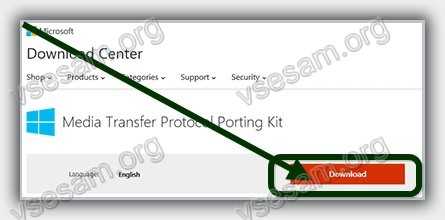
Pieci īsi iemesli, kāpēc dators / klēpjdators neredz viedtālruni / planšetdatoru, kad tas ir savienots ar USB kabeli
- Ūdens ir ienācis.
- Tālrunis ir bloķēts.
- Pareizais failu pārsūtīšanas protokols nav iespējots.
- Tiek izmantots oriģināls USB kabelis.
- Dators vai klēpjdators neatbalsta šādu protokolu.
Ko darīt, lai pareizi savienotu viedtālruni, izmantojot USB, lai tas būtu redzams datoram vai klēpjdatoram
Fotoattēli, videoklipi, vairāku lietojumprogrammu instalēšana vai mūzikas lejupielāde no interneta - visas šīs darbības efektīvi izsmeļ jūsu mobilā tālruņa atmiņu.
Lai palielinātu viedtālruņa iespējas, jums periodiski ir jāpārsūta vissvarīgākie dati uz cietais disks dators.
Failu arhivēšana palīdz uzlabot failu drošību (kā rezerves kopiju) un ļauj praktiski ierobežot viedtālruņa atmiņu.
Zemāk jūs atradīsit trīs vienkāršas darbības, kā savienot tālruni ar personālo datoru.
1. solis, kas jādara - pievienojiet viedtālruni vai planšetdatoru
Savienojot viedtālruni vai planšetdatoru ar datoru usb kabelis, Windows automātiski noteiks jaunu aparatūru un instalēs visnepieciešamākos draiverus.
Tikai vecākas Microsoft programmatūras versijas, piemēram, Windows XP, var radīt problēmas. Jums būs jāatjaunina logi uz jaunākā versija vai lejupielādējiet MTP protokolu.
2. solis, kas jādara - iestatiet tālruni
Veidojot savienojumu, jums jāizvēlas pareizais sakaru protokols - tas ir atslēga, lai piekļūtu dažādi veidi failus un programmas. Zemāk es izskaidrošu divas iespējas:
Multivides ierīce (MTP) - ļauj piekļūt visiem multivides failiem, piemēram, fotoattēliem, video vai mūzikai. MTP ļauj lejupielādēt un izdzēst visu mobilā tālruņa saturu.
Kamera (PTP) - šī opcija atpazīst tālruni kā kameru un ļauj tieši pārrakstīt failus specializētās programmās, kas grafiku apstrādā RAW veidā. Ja tālrunis ir savienots pareizi, tam būs nepieciešama atļauja - atļaujiet.
![]()
PIEZĪME: nenoņemiet svarīgo sistēmas faili Android atrodas mapēs ar apzīmējumu “Android”.
3. solis, kas jādara - pārsūtiet failus no tālruņa uz datoru
Lai apskatītu ierīci, palaidiet My Computer. Starp diskiem jums vajadzētu redzēt tālruni, un failu pārsūtīšana ir ļoti vienkārša - varat vienkārši vilkt un nomest failus vai kopēt un ielīmēt.

Parasti dators jautā, ko vēlaties darīt. Jūs varat izvēlēties vienu no iespējām, bet ne obligāti.
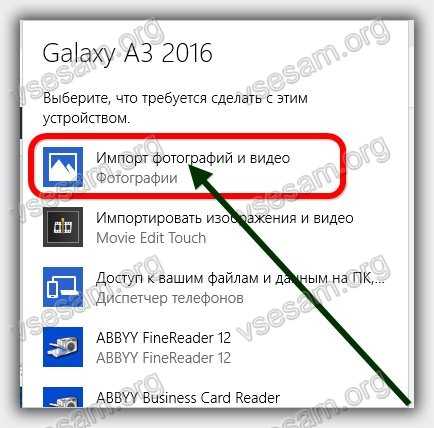
PIEZĪME: vecākajās android versijās ir vairāk USB savienojuma režīmu - optimāli USB lielapjoma atmiņas (datu glabāšanas) izmantošanai. Varat pārslēgties uz to, ar pirkstu noklikšķinot uz savienojuma ziņojuma paziņojumu apgabalā.
Kāpēc tālrunis netiek savienots ar datoru caur USB - tas tikai uzlādējas
Pirmais, kas jādara, ir pareizi iestatīt iestatījumus sadaļā "Izstrādātāja parametri". Kā tur nokļūt.
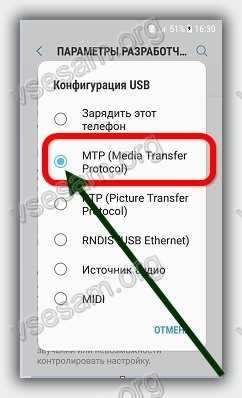
Ja tālrunis tikai uzlādē, mēģiniet izveidot savienojumu ar citu USB ports. Ja jums ir 3.0 un 2.0, vispirms izmēģiniet 2.0.
Ja mājā atrodat citus līdzīgus kabeļus, USB kabeļus no citām mājas ierīcēm mēģiniet savienot ar tiem.
Pievienojiet citam datoram. Ja viņi arī neredz tālruni, problēma ir saistīta ar tālruni vai kabeli. Ja tas redz, jūsu datorā ir problēma. Atveriet ierīces pārvaldnieku un izslēdziet Generic USB Hub enerģijas taupīšanu.
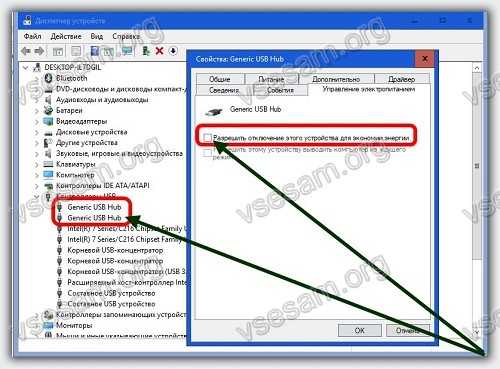
SVARĪGI: jaunās android versijas pēc noklusējuma ir konfigurētas tā, ka, izmantojot USB savienojumu ar datoru, tālrunis tikai uzlādēsies. USB režīms jāmaina no uzlādes caur USB uz citu.
Noslēgumā es atkārtoju. Ja jums ir ļoti svarīgi pārsūtīt failus uz datoru, bet tas neredz tālruni, varat izmantot citas metodes: sinhronizāciju, izmantojot Google disks, OneDrive, Dropbox, Yandex Disk, lietotne AirDroid, kā arī pārsūtiet tos, izmantojot wifi vai bluetooth.
Es to secinu, bet atcerieties - es vienmēr priecāšos ātri atbildēt uz jūsu jautājumiem zemāk esošajos komentāros. Panākumi.
Starp iespējamie iemesli - Nepareizas darbības savienojuma laikā, novecojusi vai nepareizi konfigurēta programmatūra, USB kabeļu, portu vai pašu ierīču darbības traucējumi.
Izpildiet tālāk sniegtos padomus, tie var ietaupīt daudz savienojumu problēmu.
Kā pareizi savienot Android ierīces ar datoru, izmantojot USB
Ja jums ir Windows, ignorējiet šo punktu. Ja izmantojat macOS, instalējiet programmu Android File Transfer.
Pārliecinieties, ka mobilā ierīce ir ieslēgta, un pievienojiet to datoram. Pēc tam nolaist paziņojuma paneli sīkrīkā - jūs redzēsit īpašu slēdzi. Noklikšķiniet uz tā un parādītajā izvēlnē atlasiet režīmu “File Transfer”. Režīmu nosaukumi var atšķirties. android versija un ierīces modeli.
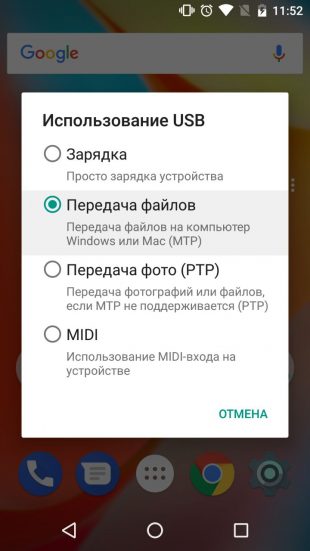
Pēc šīm darbībām datoram vajadzētu redzēt mobilo ierīci. Operētājsistēmā Windows tas parādīsies pārlūkprogrammā Explorer, MacOS - Android logā Failu pārsūtīšana. Bet Mac gadījumā jums būs nepieciešama OS X 10.5 un Android 3.0 vai jaunāka šo OS versija, pretējā gadījumā nekas nedarbosies.
Kā pareizi savienot iOS ierīces ar datoru, izmantojot USB
Pārliecinieties, ka jūsu mobilā ierīce ir ieslēgta un atbloķēta, pēc tam pievienojiet to datoram. Pirmoreiz iOS lūgs atļauju piekļūt multivides failiem, un jums tas būs jāpiešķir.
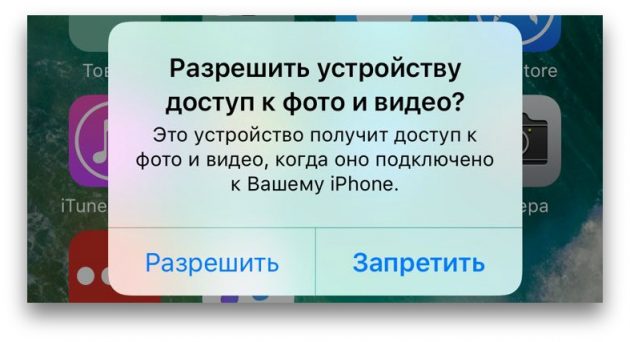
Windows PC gadījumā pievienotais iPhone vai iPad parādīsies multivides sadaļā “Pārlūks”. Tie tiks parādīti tāpat kā parastās digitālās fotokameras - jūs varat apskatīt un kopēt fotoattēlus un video. Lai piekļūtu citiem datiem, jums būs jāizmanto iTunes, ko var lejupielādēt Apple vietnē. Reģistrācijas procedūra neradīs grūtības, jums vienkārši jāievēro iestatīšanas vedņa norādījumi.
![]()
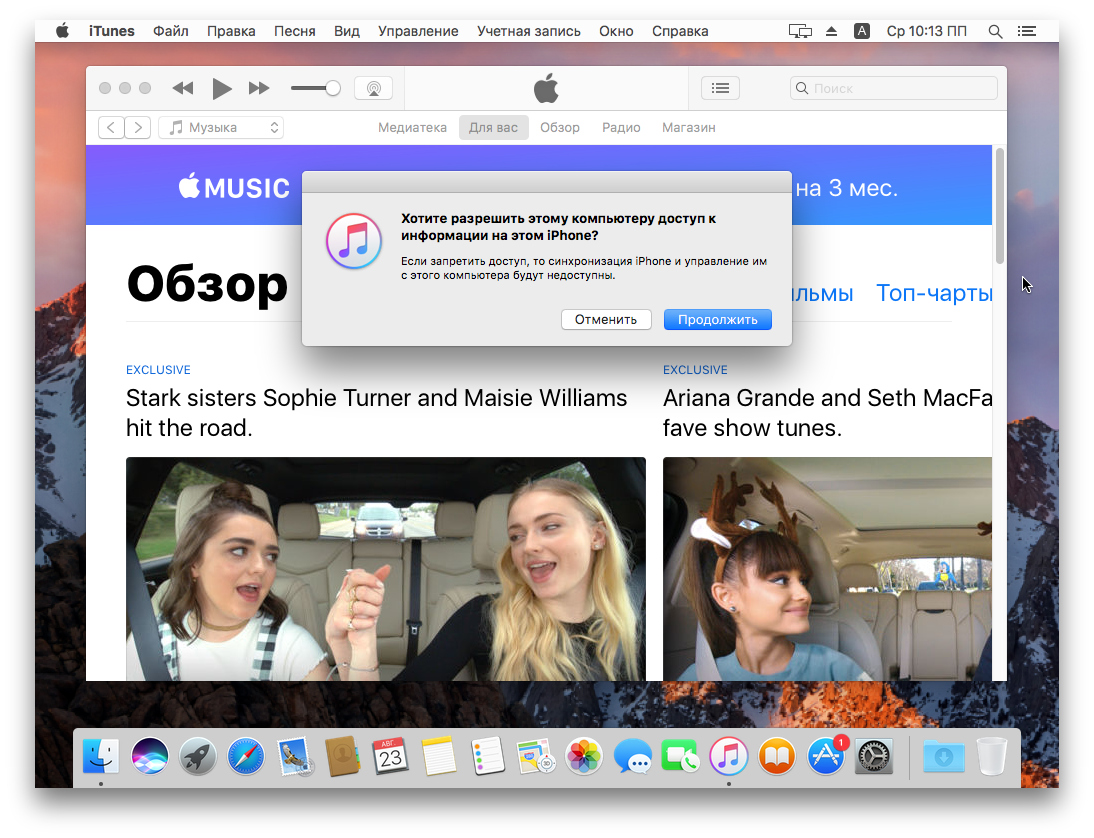
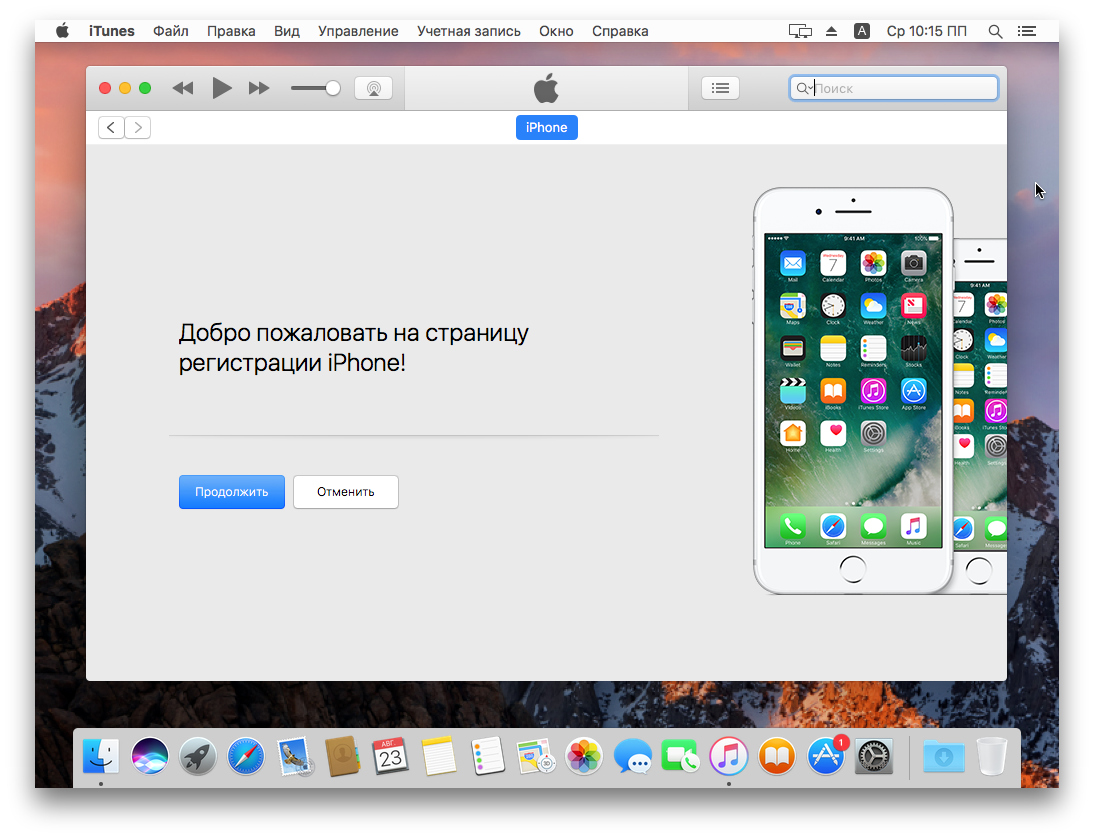
Mac datorā lietas ir mazliet vienkāršākas. iTunes jau ir MacOS daļa, tāpēc tas tiks automātiski startēts, kad pievienosit savu iPhone vai iPad. Mijiedarbība ar saturu tiek veikta, izmantojot multivides kombainu, taču iTunes nav nepieciešams, lai piekļūtu multivides failiem. Skatīt un importēt tos palīdzēs standarta lietojumprogramma "Fotoattēli", kas arī automātiski tiek startēta, kad pievienojat iOS ierīces.
Ko darīt, ja dators neredz USB ierīci
1. Atvienojiet no datora nevajadzīgās USB ierīces.
2. Mēģiniet izveidot savienojumu, izmantojot citu kabeli vai portu.
3. Atsāknējiet datoru un mobilo ierīci.
4. Ja jums ir Windows, atjauniniet draiveri, kas nepieciešams USB ierīces atpazīšanai.
Skrien komandrinda (windows taustiņi + R), ievietojiet tajā devmgmt.msc un nospiediet taustiņu Enter. Kad atveras “Device Manager”, atrodiet pievienoto sīkrīku aprīkojuma sarakstā.
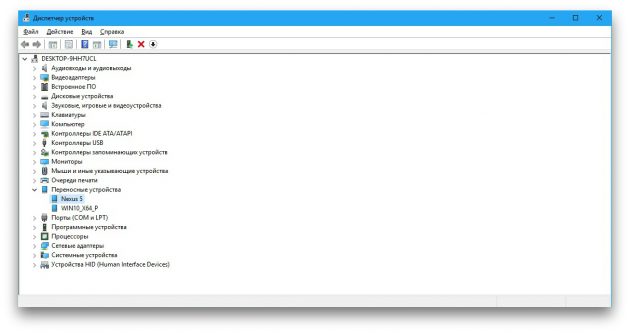
Ar peles labo pogu noklikšķiniet uz ierīces un atlasiet "Atjaunināt draiveri" → "Šajā draiverī meklēt draiverus" → "Atlasiet draiveri no datorā pieejamo draiveru saraksta."
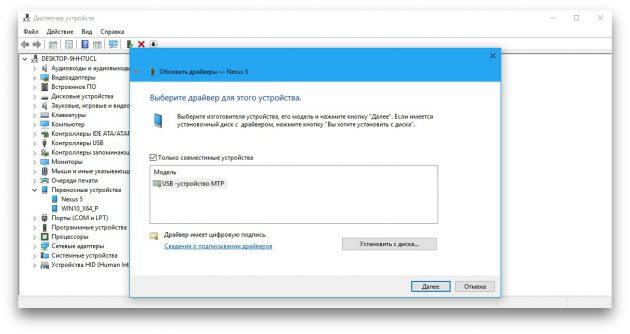
Draiveru sarakstā pārbaudiet “USB MTP device” un noklikšķiniet uz blakus, lai atkārtoti instalētu.
5. Ja ierīce neparādās iTunes, izmantojiet Apple ceļvedi, lai atrisinātu šo problēmu.
6. Atjaunināt operētājsistēmas datorā un mobilajā ierīcē uz pašreizējās versijas. Ja izmantojat Windows Vista vai XP, vispirms mēģiniet instalēt MTP protokolu, lejupielādējot to no Microsoft vietnes.
7. Pārbaudiet, vai sīkrīka ports darbojas, savienojot to ar citu datoru. Ja problēma joprojām pastāv, sazinieties ar ražotāja atbalstu.
Ko darīt, ja dators neredz ierīci, kas savienota, izmantojot Bluetooth
Ja, izveidojot savienojumu, izmantojot Bluetooth, rodas redzamības problēmas, izmēģiniet šādus pasākumus. Veiciet šīs darbības pēc kārtas, un, iespējams, kāds no tiem jums palīdzēs.
1. Pārliecinieties, vai abām ierīcēm ir ieslēgts Bluetooth, un katras no tām iestatījumos ir aktivizēts visu pārējo ierīču redzamības režīms. IOS operētājsistēmā šie iestatījumi ir daļa no AirDrop pakalpojuma, kas pieejams vadības centrā.
2. Novietojiet planšetdatoru vai viedtālruni tuvāk savam datoram.
3. Restartējiet datoru un mobilo ierīci.
4. Ja iepriekš ierīces bija veiksmīgi izveidojušas savienojumu savā starpā, izdzēsiet saglabāto pāri no Bluetooth iestatījumiem un mēģiniet vēlreiz izveidot savienojumu.
5. Atjauniniet datora Bluetooth draiverus.
6. Atjauniniet ierīces operētājsistēmas uz jaunākajām versijām.
Alternatīvas savienojuma metodes
Jums vienmēr ir rezerves pakalpojumi - pakalpojumi, ar kuru palīdzību jūs varat pārsūtīt failus no datora uz mobilo ierīci, izmantojot internetu. Tie ir AirDroid, Pushbullet un arī citi mākoņu krātuve piemēram, Google disks, OneDrive un Dropbox. Tie ļaus jums iztikt bez Bluetooth un USB, ja šīs opcijas nedarbojas vai neatbilst.
Pašreizējais viedtālruņu attīstības līmenis, personālie datori un planšetdatori ir pārsteidzoši. Tomēr visu veidu funkciju un opciju komplekts negarantē sīkrīka 100% izmantojamību. Diezgan bieži lietotāji sastopas ar problēmu, kad dators neredz tālruni, izmantojot usb. Pirms steidzaties un nemierīgi novēršat traucējumus, ir vērts noskaidrot tā cēloni. Galvenie tiks apskatīti zemāk.
Galvenie kontakta trūkuma iemesli starp tālruni un datoru
Viens no galvenajiem šādas nepareizas darbības cēloņiem var būt datorā un tālrunī instalētās programmatūras neatbilstība. Ideālā gadījumā, ja pirms sīkrīka pievienošanas datoram vispirms tam jāinstalē tālrunim atbilstoša programma.
Daudzi personālo datoru lietotāji atstāj novārtā papildu iestatījumus, neuzskatot tos par nepieciešamiem. Tomēr jums vajadzētu saprast, ka tie ievērojami atvieglo datora un tālruņa mijiedarbību, nepakļaujot nevienu sīkrīku neparedzētiem riskiem. Tāpēc vienmēr ir labāk pavadīt papildu pusstundu, instalējot tālrunim atbilstošu programmatūru, nekā pēc tam sazināties ar dārgiem speciālistiem vai nespēt izveidot kontaktu starp ierīcēm.
Gadījumā, ja viedtālruņu pārvaldnieks ir instalēts datorā, bet jūs joprojām neredzat savienojumu, mēģiniet restartēt abus sīkrīkus vienlaikus.
Slikta USB vads vai savienotājs

Vēl viens diezgan izplatīts iemesls, kāpēc nevar izveidot savienojumu starp abām ierīcēm, ir savienotāju neveiksme.
Ja datora savienotājs ir darba stāvoklī, pievērsiet uzmanību USB kabelim. Ar neapbruņotu aci ir grūti atrast bojājumus, pat ja tas ir. Tāpēc mēģiniet savienot datoru ar jebkuru citu ierīci. Ja savienojums netiek izveidots, kontakta starp tālruni un datoru neesamības iemesls ir nepareizs vads. Šajā gadījumā jums vienkārši būs jāpērk jauns.
Iespējama arī cita iespēja. Jūs savienojat savu viedtālruni ar kādu citu ierīci, un savienojums tika izveidots. Šajā gadījumā viss ir daudz sliktāk, jo jums ir nepieciešama profesionāļa palīdzība, bez atbilstošas \u200b\u200bizglītības, visticamāk, nevarēsit pats novērst traucējumus.
Datorvīrusi
Spēcīgs vīruss var atspējot visu sistēmu. Vīruss var izplatīties draiveros - programmās, kas ir atbildīgas par funkcionālu savienojumu. Attiecīgi vēl viens iemesls, kāpēc dators neredz tālruni caur usb, var būt vīrusu infekcija.
Labāka šādu grūtību novēršana var būt pretvīrusu programmas, kuras sistemātiski atjaunina un apstrādā vīrusus, ja tādi ir. Tāpēc, ja starp iekārtām nav kontakta savienojuma, pārbaudiet, vai nav vīrusu un abas iekārtas.
Ja tiek atklāti vīrusi, tie nekavējoties jālikvidē un pēc tam sīkrīki jāielādē atkārtoti.
Programmaparatūras vai draivera darbības traucējumi
Vairumā gadījumu autovadītāji var atrisināt problēmu, ka dators nevar redzēt tālruni, izmantojot usb. Pastāv iespēja, ka draiveru instalēšanas laikā tika pieļautas kļūdas, kas izraisīja šādas sekas.
Pārliecinoties, ka draiveri ir labā stāvoklī, pārbaudiet, vai tālruņa programmaparatūra ir piemērota. Varbūt tas ir novecojis, un tāpēc tas ir attiecīgi jāatjaunina. Dariet to pats vai konsultējieties ar speciālistu.
Kā novērst nepareizu darbību
Iepriekš tika uzskaitīti galvenie gadījumi, kad var rasties savienojuma kļūme. Patiesībā ir vēl daudz vairāk, un tos nosacīti iedala tādās, ar kurām jūs pats varat rīkoties, un tajās, kuras var novērst tikai profesionāļi.
Iepriekš veicot noteiktus pasākumus, jūs varat novērst līdzīgu situāciju:
- Savlaicīgi pārbaudiet datoru un tālruni, vai nav vīrusu, un, ja nepieciešams, apstrādājiet tos. Ja jūs pats nevarat tikt galā ar šo problēmu, ņemiet sīkrīku uz pakalpojumu, vēlams, ar firmas zīmi.
- Izvairieties no ūdens iekļūšanas savienotājā vai pie USB kabeļa. Pretējā gadījumā rūpīgi izpūtiet aprīkojumu. Rūpējies arī par savu mobilās ierīces no tiešiem saules stariem, tie veicina jūsu īpašuma strauju pasliktināšanos.
- Pārliecinieties, vai datorā vai viedtālrunī vienmēr ir jaunākais atjauninājums.
- Pirms savienojuma izveidošanas jauns tālrunis datorā, iepriekš instalējiet tajā programmatūrakas atbilst viedtālruņa firmai.
- Instalējiet draiverus, kas atbilst jūsu darba aprīkojumam.
Ko darīt, ja dators neredz tālruni
Neatkarīgi no tā, cik tas izklausās, bet pats pirmais, kas jādara šādas situācijas gadījumā, ir atsāknēt abas ierīces, iepriekš atvienojot vienu no otras.
Ja datorā nav instalēta firmas zīmola programmatūra, kas atbilst viedtālruņa ražotājam, tad uztraucieties to instalēt. Kā minēts iepriekš, tas var ievērojami atvieglot ierīču mijiedarbību.
Ja esat noskaidrojis, ka iemesls, kāpēc tālrunis nedarbojas ar datoru, ir usb kabeli, tad nomainiet to. Diezgan bieži lietotāji, lai ietaupītu noteiktu naudas summu, iegādājas ķīniešu vadus. Viņu galvenā īpašība slēpjas faktā, ka tie vienlaikus ir piemēroti visiem datoriem un nav piemēroti nevienam. Ja iegādājāties šādu vadu un tas “nekontaktējas” ar datoru, tad diez vai varēsit kaut ko ar to izdarīt.
Visticamāk, kontakta trūkuma starp ierīcēm iemesls ir kaut kas sarežģītāks, ar kuru jūs pats nevarēsit tikt galā. Pastāv iespēja, ka tas ir globāls datoru sadalījums, un šeit jums noteikti ir nepieciešams profesionālis.




